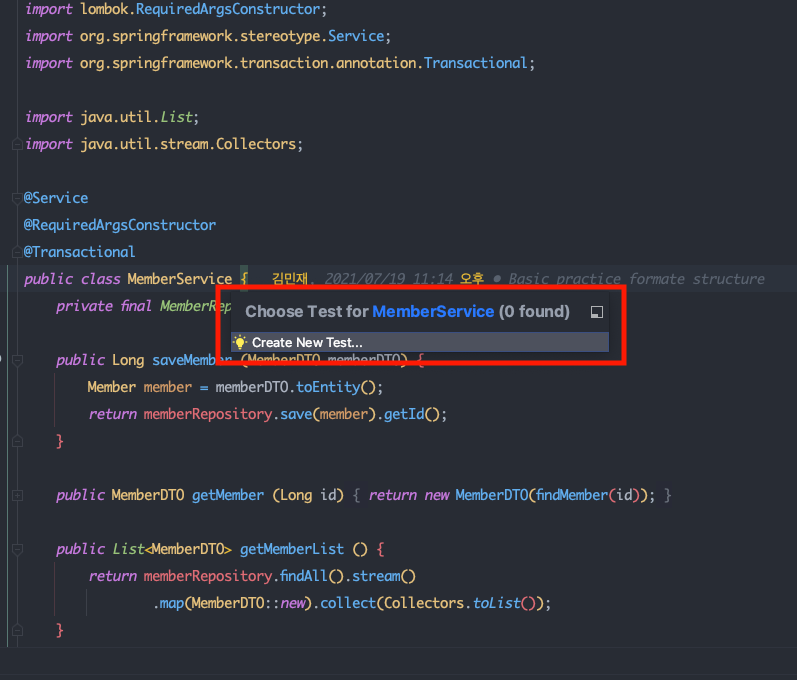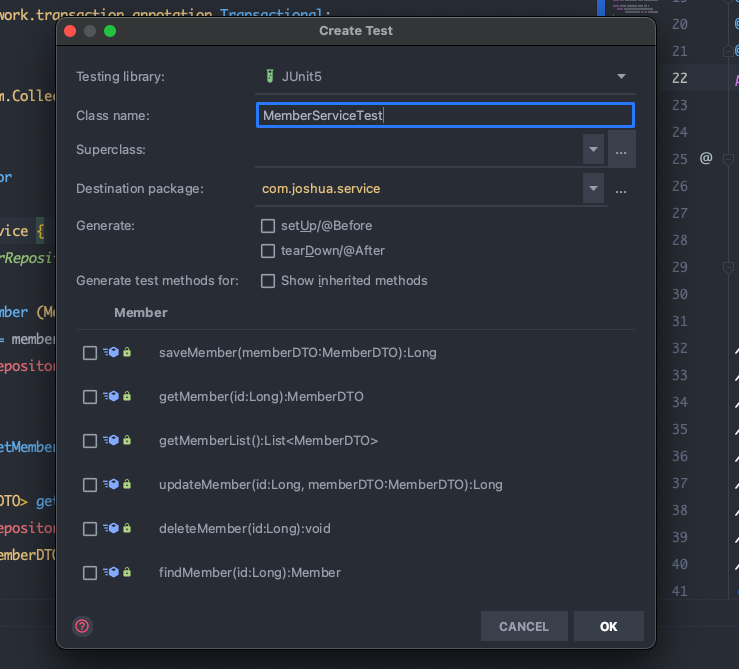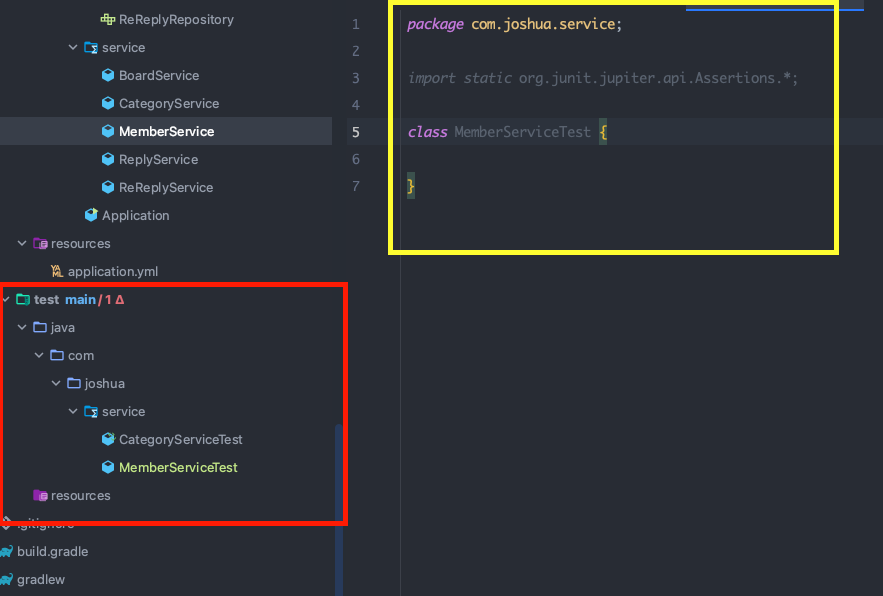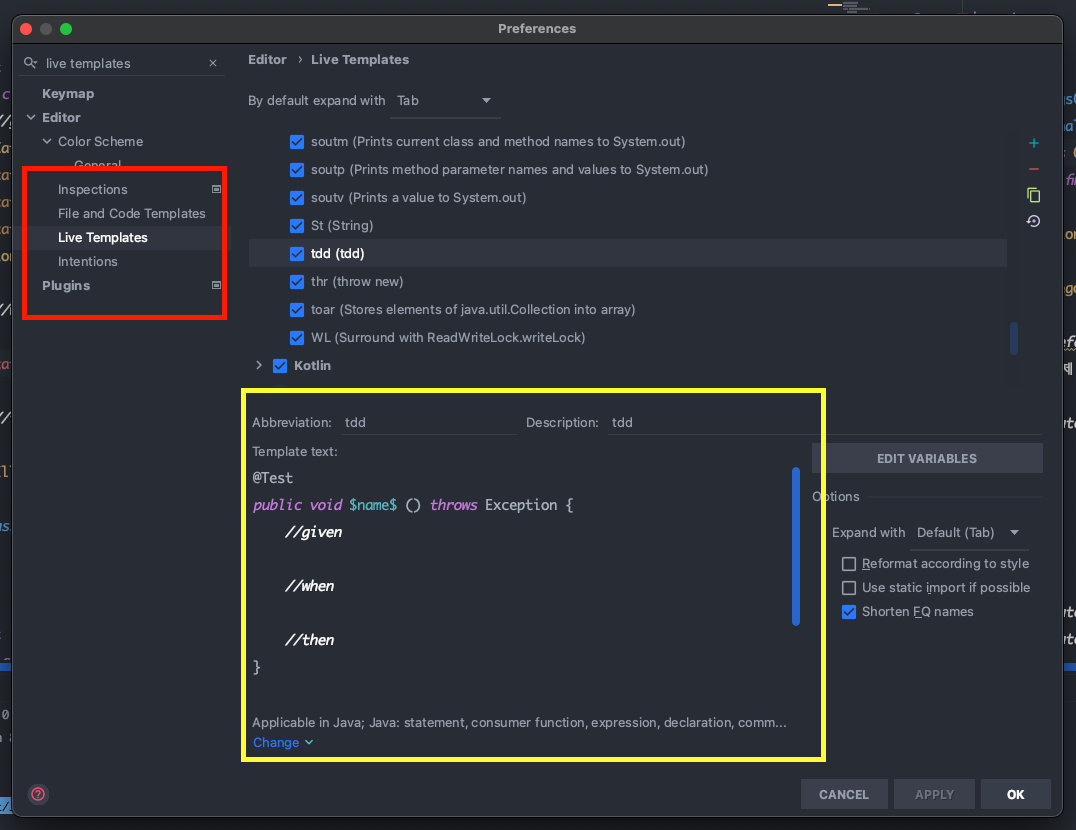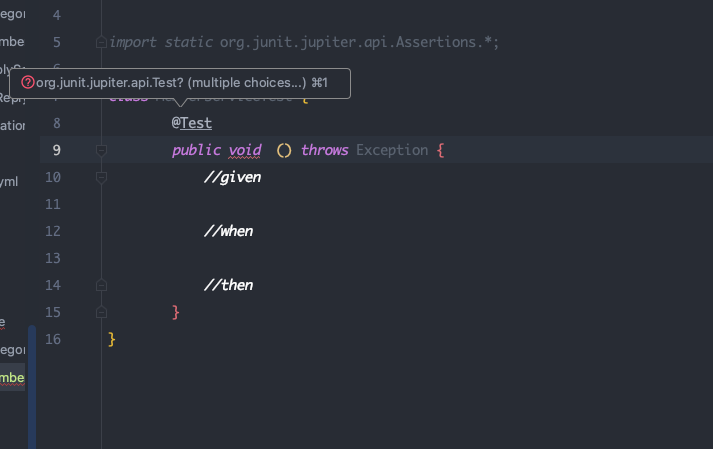인텔리제이 (IntelliJ )스마트하게 사용하기 - 테스트 코드 쉽게 만들기 (go to test, live templates 활용)
IntelliJ 스마트하게 사용하기
목록 보기
1/2
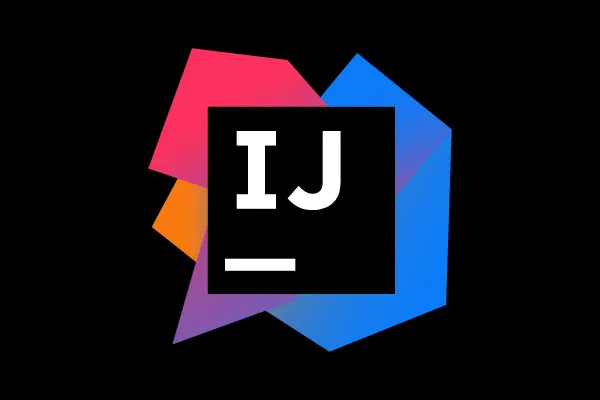
IntelliJ를 인텔리하게 사용해보자 시리즈 #1
테스트 코드 작성
테스트 코드 작성은 개발자라면 피해갈 수 없는 숙명이다 두둥 🙃
테스트 코드 작성을 통해 얻을 수 있는 이득은 무수히 많다.
예상치 못한 예외 발생에 대해 테스트를 하거나,
로직미스, 오타등 테스트코드를 정밀하게 짤 수록 개발은 더욱 쉽고 즐거워 진다.
테스트 코드를 조금더 빠르고 쉽게 짜기 위해 우리의 IntelliJ의 훌륭한 기능을 사용해보자.
#1. 이거 아세요? go to test
go to test
- 나는 keymap 설정을 통해 command + option + t 를 통해 go to test 단축키를 설정했다.
- keymap 설정은 preference에서 keymap 을 검색한 후 go to test를 필터해서 찾으면 설정가능하다.
-
테스트코드는 관례상 main 코드와 같은 package를 생성하여 만든다.
-
근데 이게 여간 귀찮은게 아니다.
패키지가 많을 경우 !@#!@$@!#@! -
go to test 단축키를 이용하면 우리의 사랑스러운 IntelliJ가 자동으로 폴더까지 솨악 생성해준다.
👉🏻생성 화면
go to test 를 활용하면 이렇게 바로 create test를 생성하는 화면이 나온다.
OK를 가볍게 눌러주면 !
- 빨간 네모에 보이는 것처럼 package가 이쁘게 생성된다.
- 노란 네모에 보이는 것처럼 인텔리하게 알아서 junit의 Assertions 까지 import 해준다.
(아쉽게도 assertThat 을 사용하려면import org.assertj.core.api.Assertions;을 통해 import 해줘야한다. 아마도 junit이 기본이라 이건 import안해주는갑다. 😢)
#2. live templates 기능 통해 tdd 설정을 빠르게하자
📖 given / when / then !
- 나는 test 코드를 만들때 무조건 3가지의 단계로 작성한다.
1) given : 테스트 코드를 작성 할 때 주어지는 값들
2) when : 값을 통해 조건을 주는 부분
3) then : 테스트를 하는 부분
- 그런데 이러한 테스트를 만들 때, 기본 포멧을 설정해놓으면 조금 더 빠른 테스트 코딩이 가능하다.
⚙️ Preference를 통해 live templates를 설정하자
- Preference에가서 live templates을 검색하자
- 빨간 네모를 보면 Live Templates가 보인다.
- 노란 네모를 보면 내가 설정한 templates다.
Abbreviation에는 단축키를 설정해 놓는다.
Template text 에는 설정한 단축키를 통해 불러올 코드를 적는다.
- 나는 위에서 언급한대로 given, when, then 순으로 테스트 코드를 작성할 것이므로 주석을 달아놨다.
- 주의할 점은, java 안에 넣어놔야한다. 다른 언어에 설정하면 말짱 도루묵!!
💻 실제 코딩 화면
-
tdd를 입력하면 자동완성 cheat를 통해 뭔가가 뜬다.
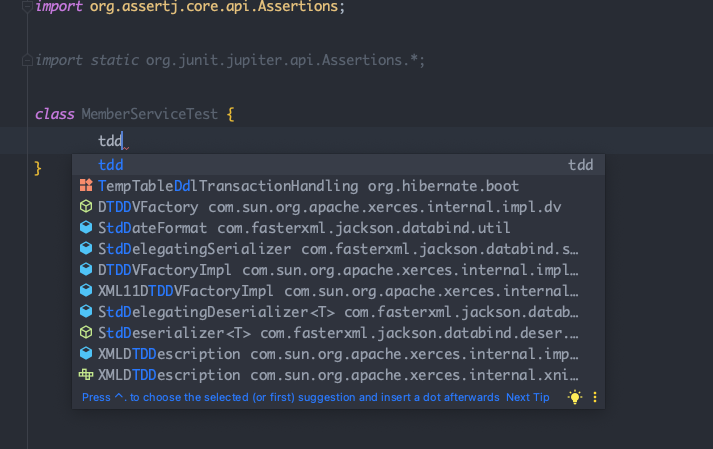
-
살포시 엔터를 눌러주자.
- 👏 테스트 코드가 tdd 한방으로 만들어졌다.
- 이 live template을 응용하면 테스트뿐 아니라 다양한 곳에 short cut을 생성할 수 있다.